win7开机后自动重启 Win7频繁自动重启解决方法
更新时间:2023-09-15 16:00:15作者:yang
win7开机后自动重启,Win7系统在开机后频繁自动重启是一种常见的问题,给用户带来了不便和困扰,幸运的是这个问题是可以解决的。本文将为大家介绍一些解决Win7频繁自动重启的方法,帮助用户摆脱这一困扰。不论是硬件故障还是软件问题,都可能导致Win7频繁自动重启,但只要按照正确的步骤去解决,我们相信问题一定会得到解决。让我们一起来看看这些解决方法吧!
具体步骤:
1.找到我们电脑上的计算机图标,鼠标右击弹出属性菜单依次点击属性。
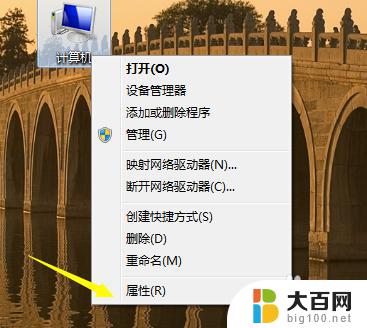
2.点击属性菜单之后找到左边栏目的高级系统设置,点击。
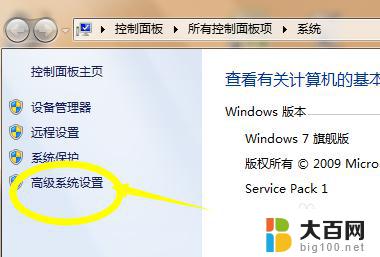
3.点击高级系统设置之后在下面的启动和故障信息,找到设置点击进入设置。
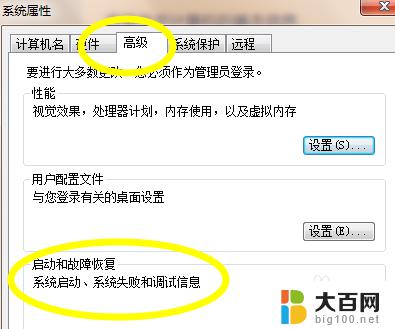
4.进入系统故障属性之后,在下面有一个自动重启计算机。把它前面的勾选去掉。
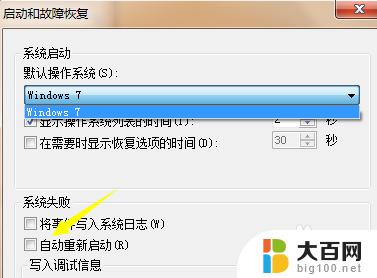
5.去掉之后点击右下角的确定按钮进行保存设置。
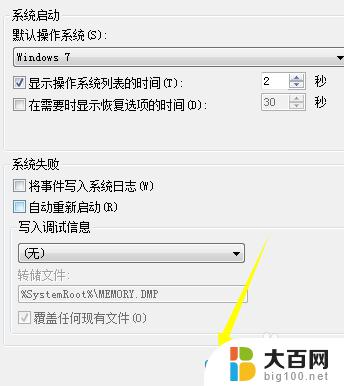
6.回到环境变量设置,把一些多余的我们不需要的环境变量配置删除即可解决。
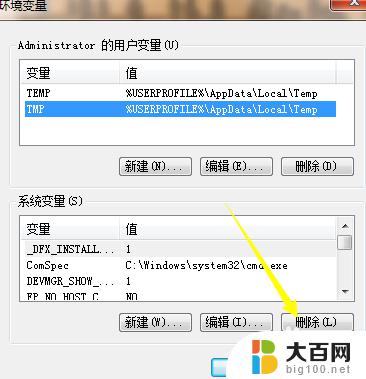
以上就是关于win7开机后自动重启的全部内容,如果您有需要,可以按照小编提供的步骤进行操作,希望这篇文章能够对您有所帮助。
win7开机后自动重启 Win7频繁自动重启解决方法相关教程
- win7自动启动管理 win7开机启动项管理方法
- win7自动启动如何设置开机自启动程序?
- win7不能启动 如何修复 win7启动修复无法自动修复此计算机问题解决
- win7电脑明明点了关机但又重启了 Win7电脑关机变重启怎么办解决方法
- win7如何关闭启动项 win7开机启动项管理方法
- win7台式电脑快速启动 Win7开启快速启动的详细方法
- w7怎样设置开机启动项 win7开机启动项设置方法
- win7改ip后为什么提示重启 win7修改IP地址重启提示怎么解决
- win7共享打印机重启后无法打印 电脑重启后网络共享打印机无法连接
- win7如何知道哪些软件是开机自启? 如何关闭Win7自启动项目
- wind7一键还原 win7笔记本恢复出厂设置指南
- windows 7系统忘记开机密码怎么办 win7忘记管理员密码怎么办
- 台式电脑怎么连接网络windows 7 win7无法联网怎么办
- wind7怎么还原系统 win7笔记本恢复出厂设置教程
- win连蓝牙耳机 win7如何连接蓝牙耳机
- window 7如何取消开机密码 win7系统忘记管理员密码怎么办
win7系统教程推荐
- 1 wind7一键还原 win7笔记本恢复出厂设置指南
- 2 台式电脑怎么连接网络windows 7 win7无法联网怎么办
- 3 windows 7电脑怎么关闭控制板 Win7操作中心关闭方法
- 4 电脑看不见桌面图标 win7桌面图标消失了如何恢复
- 5 win7台式电脑密码忘记了怎么解开 win7电脑开机密码忘记了怎么办
- 6 开机黑屏光标一直闪烁 win7开机只有光标一直闪动怎么解决
- 7 windows7文件夹共享怎么设置 Win7如何设置文件共享
- 8 win7 游戏全屏 win7笔记本游戏全屏模式怎么设置
- 9 win7投屏电视怎么设置 win7 电脑无线投屏到电视的具体步骤
- 10 win7 文件夹共享设置 Win7如何在局域网内共享文件